简介
Cisco Nexus 1000VE是分布式虚拟交换机解决方案,它完全集成在VMware虚拟基础设施(包括VMware vCenter)中,供虚拟化管理员使用。此解决方案将虚拟交换机和端口组的配置卸载给网络管理员,以实施一致的数据中心网络策略。
Cisco Nexus 1000VE与任何符合以太网标准的上游物理接入层交换机兼容,包括Catalyst 6500系列交换机、Cisco Nexus交换机和来自其他网络供应商的交换机。Cisco Nexus 1000VE与VMware硬件兼容性列表中列出的任何服务器
硬件兼容。
作者:Mohammed Majid Hussain和Jonathan Jordan,Cisco TAC工程师。
先决条件
安装Nexus 1000虚拟边缘(VE)的前提条件
Cisco Nexus 1000虚拟边缘安装具有以下必备条件:
-
您已下载Cisco Nexus 1000VE VSM和VSE映像。
-
您应该有VMware vCenter详细信息和管理员凭据。
-
您有一台ESXi主机来部署Cisco Nexus 1000VE VSM。
-
至少有一台ESXi主机可用于为Cisco Nexus 1000VE部署VSE。
-
您至少有两个IP地址可用于VSM和VSE(虚拟服务引擎)。
-
您有(N+1)个IP地址,其中N是部署VSE的ESXi主机数。
ESXi主机必备条件
ESX或ESXi主机具有以下必备条件:
-
您已经按照VMware的说明安装并准备了用于主机管理的vCenter Server。
-
您已在主机上安装VMware Enterprise Plus许可证。
-
所有VSE主机必须运行ESXi 6.0 U3或更高版本。
-
每台主机上有两个物理NIC以实现冗余。也可以使用一个物理NIC进行部署。
-
如果使用的是一组交换机,请确保交换机间中继链路传输所有相关VLAN。上行链路应是中继端口,用于传输主机上配置的所有VLAN。
-
您必须在主机上配置控制和管理VLAN,以用于VSM VM。
-
确保用于VSM的VM符合下表所列的最低要求。
-
所有vmnic的上游配置应相同。
 警告 警告 |
|
下表列出托管VSM的最低要求。
表 1.
托管VSM的VM的最低要求
| VSM VM组件 |
最低要求 |
| VSM硬件版本 |
7
| 备注 |
支持VSM硬件版本7、8、9和10。不支持VSM硬件版本11。
|
|
| Platform |
64 位 |
| 类型 |
其他64位Linux(推荐) |
| 处理器 |
2 |
| RAM(已配置和保留) |
4 GB1 |
| 网卡 |
3 |
| SCSI硬盘 |
3 GB,带LSI逻辑并行适配器 |
| CPU速度 |
2048 MHz2 |
VSM必备条件
Cisco Nexus 1000VE VSM软件具有以下必备条件:
-
您有VSM IP地址。
-
您已安装了适当的VMware vCenter Server。
-
如果要安装冗余VSM,请确保先在主VSM上安装并设置软件,然后再在辅助VSM上安装和设置软件。
-
如果使用OVA文件进行安装,请确保CPU速度为2048 MHz或更高。如果CPU速度小于2048 MHz,则使用ISO映像进行安装。
-
您已从下表列表中确定此VSM的HA角色。
表 2.
HA角色
| HA角色 |
单个Supervisor系统 |
双管理引擎系统 |
| 独立(仅测试环境) |
X |
|
| HA |
|
X |
 备注 备注 |
|
VSE必备条件
Cisco Nexus 1000VE VSE软件具有以下必备条件:
-
如果主机处于ESXi无状态模式,请在> > > 下启用PXE引导的ESXi主机设置。
-
您有一份VMware文档副本,可用于在主机上安装软件。
-
您已获得VSE软件文件的副本。
-
ESXi服务器能够托管保留两个vCPU和8 GB内存的VSE。
上游交换机必备条件
来自Cisco Nexus 1000VE的上游交换机具有以下必备条件:
-
如果使用的是一组交换机,请确保交换机间中继链路传输所有相关VLAN。上行链路必须是中继端口,用于传输主机上配置的所有VLAN。
-
以下生成树前提条件适用于从Cisco Nexus 1000VE到连接到VSE的端口的上游交换机。
-
在上游交换机上,必须进行以下配置:
在使用Cisco IOS软件的Catalyst系列交换机上,输入spanning-tree portfast trunkspanning-tree portfast edge trunk命令。
-
在上游交换机上,我们强烈建议您全局启用全局BPDU过滤和全局BPDU防护。
-
在无法全局启用BPDU过滤和BPDU防护的上游交换机上,我们强烈建议您输入spanning-tree bpdu filterandspanning-tree bpdu guard命令。
有关生成树及其支持命令的详细信息,请参阅上游交换机的文档。
-
在上游交换机上输入以下命令:
show running interface interface number
interface GigabitEthernet interface number
description description of interface
switchport
switchport trunk encapsulation dot1q
switchport trunk native VLAN native VLAN
switchport trunk allowed vlan list of VLANs
switchport mode trunk
end
要求
在安装软件之前,请做出拓扑决策并收集任何必要信息,如下所示:
Cisco Nexus 1000VE Manager vCenter插件
Cisco Nexus 1000VE Manager VCenter插件软件要求
| 平台系列 |
推荐版本 |
| vCenter |
- 6.0 Linux设备
- 6.5 Linux设备
- 6.0 U3 Windows Server
- 6.5 Windows Server
|
| Cisco Nexus 1000VE VSM |
5.2(1)SV5(1.1) |
安装Cisco Nexus 1000VE Manager VCenter插件
本节介绍如何安装Cisco Nexus 1000VE vCenter插件。您必须在vCenter和Cisco Nexus 1000VE VSM之间使用工作HTTPS流量,因为vCenter将直接从VSM下载插件。
如果无法在vCenter和Cisco Nexus 1000VE VSM之间启用HTTPS流量,并且希望使用您自己的Web服务器托管Cisco Nexus 1000VE vCenter插件zip文件,则通过转到从Cisco Nexus 1000VE VSM下载插件Zip到https://<N1KVE-VSM-IP>/vcplugin/。
将.Zip文件放在您的首选Web服务器路径中,该路径可通过vCenter的HTTPS访问。
按照以下步骤继续vCenter插件安装。
下载Python脚本
- 部署VSM。
- 使用HTTPS://<VSM ip>浏览到VSM。
- 将“deploy_n1kve_plugin.py”python脚本下载到Python环境。
- Python环境应该能够访问vCenter服务器。
- 将deploy_n1kve_plugin.py python脚本放置在安装pyvmomi软件包的Python环境中。Python 2.7.9或更高版本是必填项。
在Windows中使用Python 7.2.9+进行安装
您运行的命令为粗体。
下载python 2.7.9+并将其安装到易于查找的文件夹,例如c:\python27
C:\Python27\Scripts>easy_install-2.7.exe -U请求
搜索请求
阅读https://pypi.python.org/simple/requests/
最佳匹配:请求2.21.0
正在下载https://files.pythonhosted.org/packages/52/2c/514e4ac25da2b08ca5a464c50463682126385c4272c18193876e91f4bc38/requests-2.21.0.tar.gz#sha256=502a824f31acdacb3a35b6690b5fbf0bc41d63a24a45c4004352b0242707598e
处理请求–2.21.0.tar.gz
正在写入c:\users\admini~1\appdata\local\temp\2\easy_install-zmetvu\requests-2.21.0\setup.cfg
运行requests-2.21.0\setup.py -q bdist_egg —dist-dir c:\users\admini~1\appdata\local\temp\2\easy_install-zmetvu\requests-2.21.0\egg-dist-tmp-ylyskc
C:\Python27\lib\distutils\dist.py:267:用户警告:未知分发选项:'python_requires'
warnings.warn(msg)
C:\Python27\lib\distutils\dist.py:267:用户警告:未知分发选项:'long_description_content_type'
warnings.warn(msg)
警告:未找到与“NOTICE”匹配的文件
警告:找不到与'requirements.txt'匹配的文件
将请求2.21.0添加到easy-install.pth文件
已安装c:\python27\lib\site-packages\requests-2.21.0-py2.7.egg
处理请求的依赖项
已完成处理请求的相关项
C:\Python27\Scripts>cd..
从https://bootstrap.pypa.io/get-pip.py下载get-pip.py脚本
如果它未作为文件下载,请复制整个内容并粘贴到记事本中,将其命名为<file>.py,然后执行以下命令
C:\Python27>python get-pip.py
收集PIP
下载https://files.pythonhosted.org/packages/0f/74/ecd13431bcc456ed390b44c8a6e917c1820365cbebcb6a8974d1cd045ab4/pip-10.0.1-py2.py3-none-any.whl(1.3MB)
100% |#########################################| 1.3MB 2.5MB/s
收集轮
下载https://files.pythonhosted.org/packages/81/30/e935244ca6165187ae8be876b6316ae201b71485538ffac1d718843025a9/wheel-0.31.1-py2.py3-none-any.whl(41kB)
100% |#######################################| 51kB 1.2MB/s
正在安装收集的包:PIP,轮
找到现有安装:pip 7.0.1
卸载pip-7.0.1:
已成功卸载pip-7.0.1
脚本wheel.exe安装在“C:\Python27\Scripts”中,而“”不在PATH中。
请考虑将此目录添加到PATH,或者,如果希望取消此警告,请使用 — no-warn-script-location。
已成功安装pip-10.0.1 wheel-0.31.1
C:\Python27>cd脚本
C:\Python27\Scripts>pip install pyvmomi
收集桃蚜
下载https://files.pythonhosted.org/packages/ba/45/d6e4a87004f1c87bdee2942a8896289684e660dbd76e868047d3319b245f/pyvmomi-6.7.0-py2.py3-none-any.whl(249kB)
100% |########################################| 256kB 3.3MB/s
收集请求>=2.3.0(从pyvmomi)
下载https://files.pythonhosted.org/packages/65/47/7e02164a2a3db50ed6d8a6ab1d6d60b69c4c3fdf57a284257925dfc12bda/requests-2.19.1-py2.py3-none-any.whl(91kB)
100% |#######################################| 92kB 2.8MB/s
收集6>=1.7.3(从pyvmomi)
正在下载https://files.pythonhosted.org/packages/67/4b/141a581104b1f6397bfa78ac9d43d8ad29a7ca43ea90a2d863fe3056e86a/six-1.11.0-py2.py3-none-any.whl
收集chardet<3.1.0,>=3.0.2(来自请求>=2.3.0->pyvmomi)
下载https://files.pythonhosted.org/packages/bc/a9/01ffebfb562e4274b6487b4bb1ddec7ca55ec7510b22e4c51f14098443b8/chardet-3.0.4-py2.py3-none-any.whl(133kB)
100% |########################################| 143kB 3.0MB/s
收集urllib3<1.24,>=1.21.1(来自请求>=2.3.0->pyvmomi)
下载https://files.pythonhosted.org/packages/bd/c9/6fdd990019071a4a32a5e7cb78a1d92c53851ef4f56f62a3486e6a7d8ffb/urllib3-1.23-py2.py3-none-any.whl(133kB)
100% |########################################| 143kB 3.7MB/s
正在收集证书>=2017.4.17(来自请求>=2.3.0->pyvmomi)
下载https://files.pythonhosted.org/packages/7c/e6/92ad559b7192d846975fc916b65f667c7b8c3a32bea7372340bfe9a15fa5/certifi-2018.4.16-py2.py3-none-any.whl(150kB)
100% |########################################| 153kB 3.7MB/s
收集idna<2.8,>=2.5(来自请求>=2.3.0->pyvmomi)
下载https://files.pythonhosted.org/packages/4b/2a/0276479a4b3caeb8a8c1af2f8e4355746a97fab05a372e4a2c6a6b876165/idna-2.7-py2.py3-none-any.whl(58kB)
100% |#######################################| 61kB 1.2MB/s
正在安装收集的包:chardet, urllib3, certifica, idna, requests,请求,六, pyvmomi
脚本chardetect.exe安装在不在PATH上的“c:\python27\Scripts”中。
请考虑将此目录添加到PATH,或者,如果希望取消此警告,请使用 — no-warn-script-location。
已成功安装certificate-2018.4.16 chardet-3.0.4 idna-2.7 pyvmomi-6.7.0 requests-2.19.1 six-1.11.0 urllib3-1.23
C:\Python27\Scripts>cd..
C:\Python27>python.exe deploy_n1kve_plugin.py
运行deploy_n1kve_plugin.py脚本
=========================================================================
.:|:.:|:Cisco Systems Inc
=========================================================================
vSphere Web客户端部署工具的N1KVE插件
—
为了为vSphere Web客户端安装N1KVE插件,以下向导将提示您以下信息:
- vCenter IP :需要安装插件的vCenter的IP地址。
- vCenter用户名/密码:具有根权限的用户的登录信息
— 插件版本号:要部署的插件的版本
— 插件zip文件URL:vCenter能够下载N1KVE插件压缩存档(HTTP或HTTPS)的URL。
- HTTPS服务器指纹:zip存档所在的HTTPS服务器的SHA指纹
vCenter IP:<Enter_IP_Address>
vCenter用户名:administrator@vsphere.local
密码:
插件zip文件URL:https://<IP_Address>/vcplugin/n1kve-vcenter-plugin-1.0.1.zip < — 我们建议使用HTTPS进行此操作,因为vCenter默认不允许http连接。如果客户使用HTTP,请参阅故障排除部分。
HTTPS服务器指纹:02:B5:C2:6A:37:00:3D:76:1D:F1:EA:79:71:55:B1:F5:35:BE:FE:E5 < — 您需要:每2位。某些浏览器默认不添加此项,因此您可能需要在粘贴之前将其添加到指纹。
正在连接到vCenter ...
正在获取服务实例内容……
正在检查API版本……
正在安装插件……
插件信息已成功安装在vCenter <IP_Address>上
— 请阅读 —
提供的信息已成功推送到vCenter,但插件安装尚未结束。
您需要登录vSphere Web客户端并检查Cisco N1KVE插件图标以确保安装成功
如果插件未出现在UI中,请检查vSphere Web客户端日志文件,查看出错的原因
https://<N1KVE-VSM-IP>/vcplugin/n1kve-vcenter-plugin-1.0.1.zip
或者
- 如果Zip文件被放在任何其他Web服务器中,则提供相同的URL
https://<WEB-SERVER-IP>/<Relative-path-if-any-to-Zip-file>/n1kve-vcenter-plugin-1.0.1.zip
注意:确保未重命名.zip文件。
- 在Https服务器指纹字段中,如果您使用HTTP,请将此留空。否则,输入所用Web服务器的SHA1指纹。字段用冒号分隔。例如:
D7:9F:07:61:10:B3:92:93:E3:49:AC:89:84:5B:03:80:C1:9E:2F:8B
检索HTTPS SHA1指纹
检索托管zip文件的Web服务器使用的HTTPS SHA1指纹。
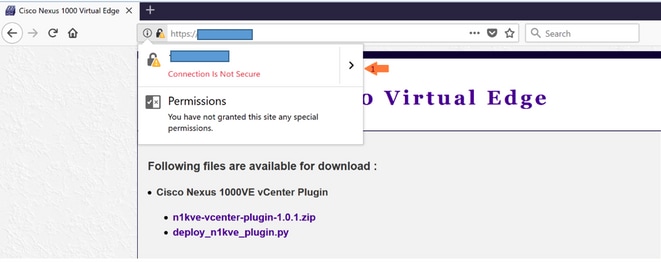
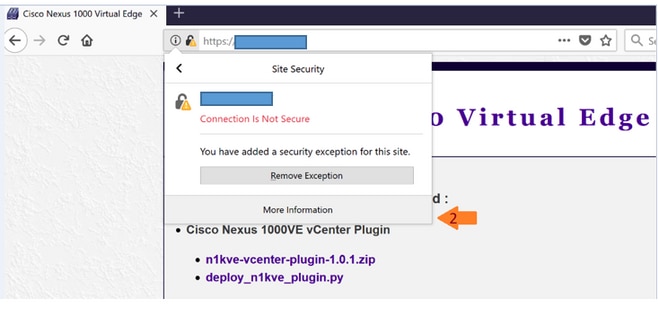
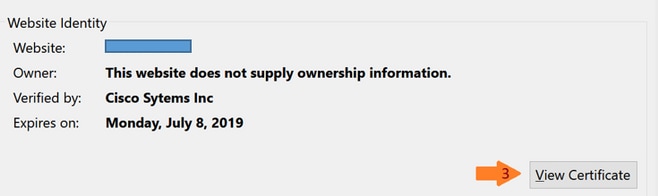

步骤 3:
注意:首次登录可能需要更长时间,因为vCenter将从Web服务器下载和部署插件。
加载VMware vSphere Web客户端后,您将在Home > Operations and Policies下看到Cisco Nexus 1000VE Manager图标。这样您就可以管理Nexus 1000VE。
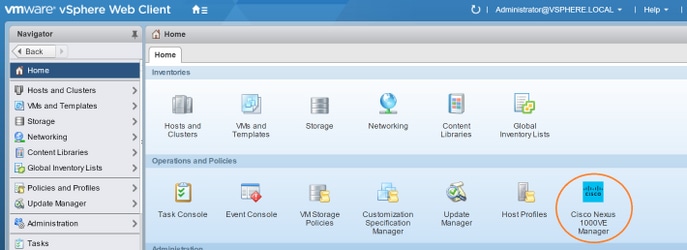
N1KV-NG(config)# svs connection vCenter
N1KV-NG(config-svs-conn)# remote ip address <vCenter_IP_Address>
N1KV-NG(config-svs-conn)# vmware dv
dvs dvs-version
N1KV-NG(config-svs-conn)# vmware dvs datacenter-name数据中心
N1KV-NG(config-svs-conn)# protocol vmware-vim
N1KV-NG(config-svs-conn)# register-plugin远程用户名administrator@vsphere.local密码密码
N1KV-NG(config-svs-conn)# connect
警告:连接成功。ipg创建正在进行。请检查“show ipg-info”状态
N1KV-NG(config-svs-conn)# show svs connections
连接vCenter:
主机名:-
IP 地址:10.10.0.11
ipv6地址:-
远程端口:80
传输类型:ipv4
vrf:管理
协议:vmware-vim https
证书:默认
数据中心名称:数据中心
管理员:
最大端口数:12000
扩展密钥:Cisco_Nexus_1000V_196637146
DVS UUID:50 2e dd 5a 90 2f 08 ac-0e 71 40 6e 0d4 f4 d9
dvs版本:5.0.0
配置状态:启用
操作状态:已连接
同步状态:完成
版本:VMware vCenter Server 6.5.0内部版 — 7070488
vc-uuid:bfb1259b-5967-470d-a9c2-b5af1bf78cc8
ssl-cert:自签名或未验证
使用Cisco Nexus 1000VE Manager vCenter插件的VSE部署
Cisco Nexus 1000VE Manager VCenter插件软件要求
| Platform |
推荐版本 |
| VMware vCenter |
-
6.0 Linux设备
-
6.5 Linux设备
-
6.0 U3 Windows
-
6.5 Windows
|
| Cisco Nexus 1000VE VSM |
5.2(1)SV5(1.1) |
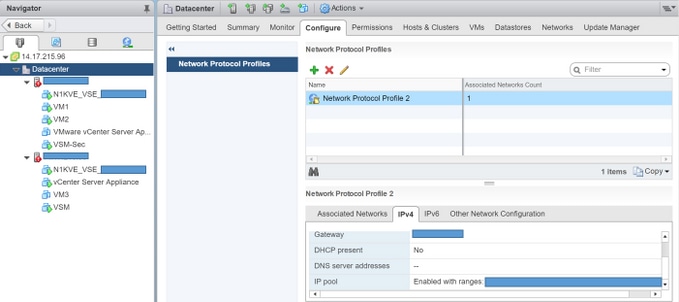
在“导航器”窗格上,单击“内容库”以打开“内容库”页。
在“入门”选项卡上,单击创建新内容库。
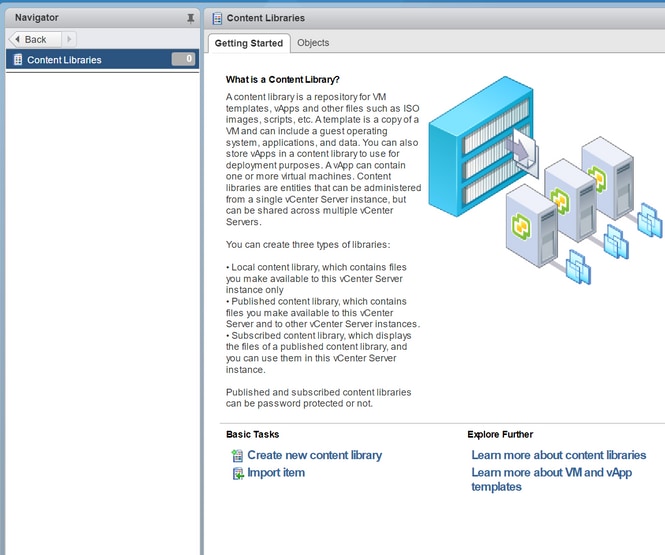
在“名称和位置”页上,在“名称”文本字段中输入内容库名称,然后从“vCenter服务器”下拉列表中选择vCenter Server IP地址。
单击“下一步”。
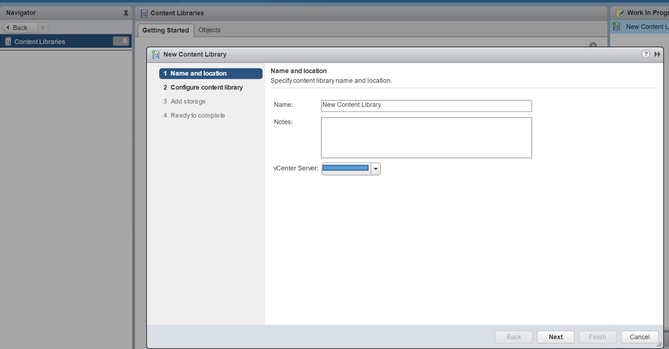
在Configure content library页面上,验证是否选中了默认选项Local content library。
单击“下一步”。
在“添加存储”页上,选择“选择数据”选项,然后从“过滤器”选项卡选择存储位置。
单击“下一步”。
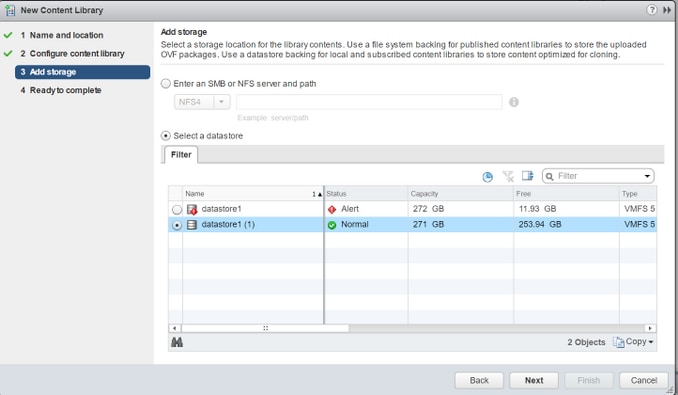
在Navigator选项卡上,选择刚创建的新内容库。
在获取启动选项卡的“基本任务”部分下,单击导入项以打开新内容库 — 导入库项对话框。
选择Local fileoption,然后单击Browse,导航到VSE OVF文件的位置。选择VSE OVF文件,然后单击Open。
在“选择引用的文件”对话框中,选择OVF引用的文件并单击“打开”。
在“选择引用的文件”对话框中,单击“确定”。
在“新建内容库 — 导入库项目”对话框中,单击确定。
在主页上,单击底部的“最近的任务”选项卡,以检查VSE文件上传进度。
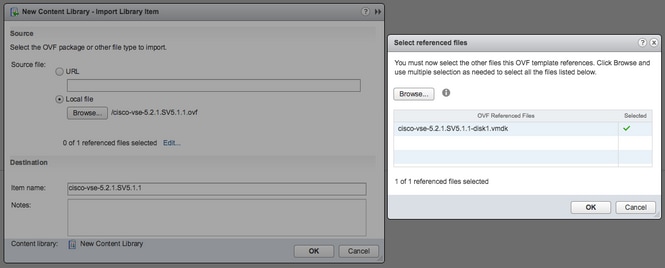
导航至 主页 选项卡。
单击N1KVE Manager,然后输入VMware vCenter密码并单击Login。N1KVE Manager页面打开。
在 安装 选项卡,从 选择DC 下拉列表。
从 选择VDS 下拉列表列出可用主机。
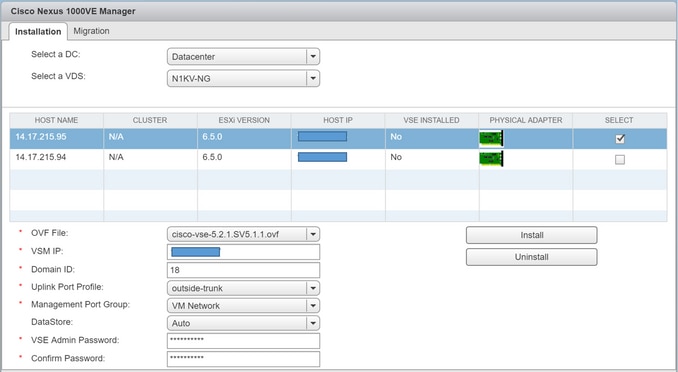
从主机列表中选择主机的复选框,然后单击物理适配器图标以打开为外部VDS选择PNICS对话框。
如果 为外部VDS选择PNIC 对话框,选择物理适配器,然后单击 提交。
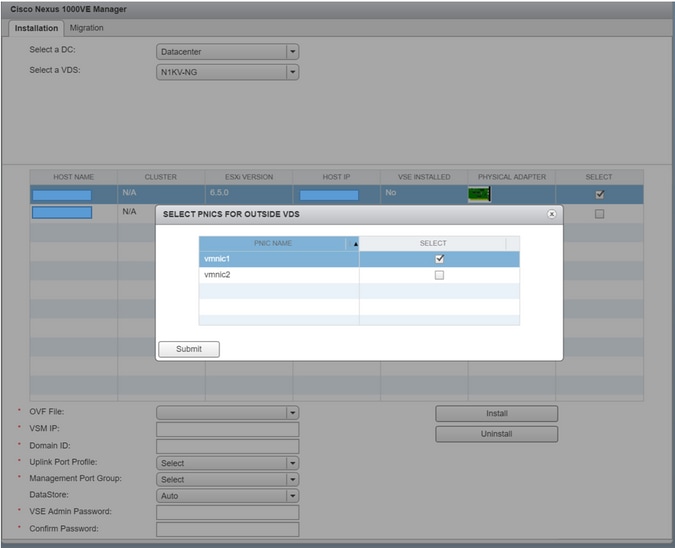
从选择 OVF文件 下拉列表。
输入的VSM IP地址 VSM IP 文本域.
输入的域ID 域ID文本域.
从选择 上行链路端口配置文件 下拉列表。
从管理端口组下拉列表中选择管理端口组。
选择 自动 对于 数据存储 下拉列表。
在 VSE管理员密码 的子菜单。
确认 确认密码 文本域.
单击 安装。
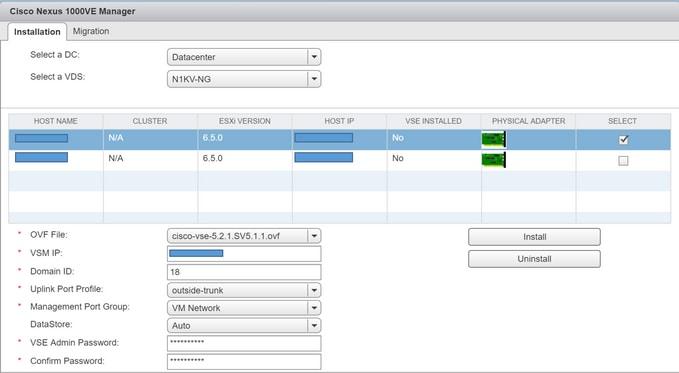
确认您正在将物理适配器添加到Vmware DVS,而不是Nexus 1000VE DVS。
如果将适配器添加到N1KVE管理DVS,则VSE不会交换流量。

验证
模块应显示如下:
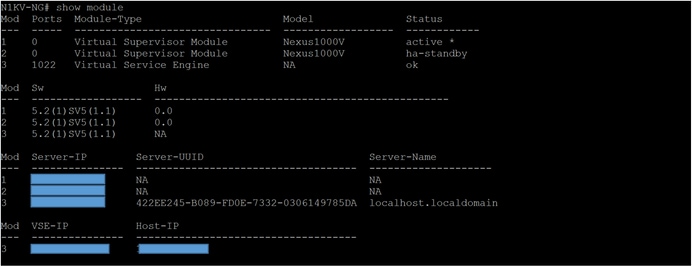
故障排除
1.无法在vCenter中看到Nexus 1000VE插件
如果您无法在vCenter中看到Nexus 1000VE插件,请在vSphere Web客户端中检查以下文件:
vi /var/log/vmware/vsphere-client/logs/vsphere_client_virgo.log
如果遇到类似的错误:
[错误] c-extensionmanager-pool-1841 70000645 100035 200016 com.vmware.vise.vim.extension.VcExtensionManager 。 由于URL不安全,插件包下载被阻止。 要允许http URL将allowHttp=true添加到webclient.properties
将allowHttp=true添加到webclient.properties:
/etc/vmware/vsphere-ui/webclient.properties
注意:位置可能因操作系统而异
2.部署VSE后,无法将其视为模块
确保在创建VSE之前在vCenter中创建了IP池,否则VSE将不显示为模块。
您必须静态为其分配IP地址。请向思科TAC提交问题以解决此问题。

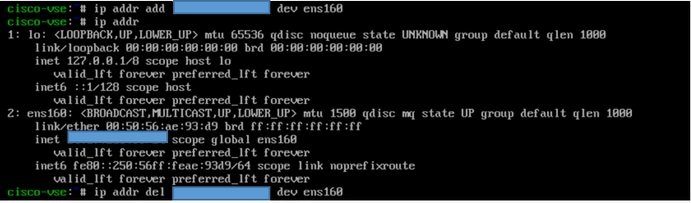
使用ip addr del <IP_Address/Subnet mask> <Interface>删除条目。
 警告
警告 备注
备注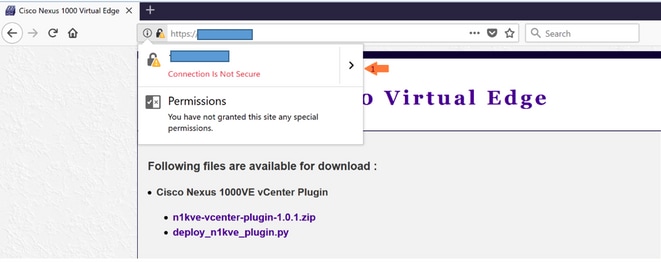
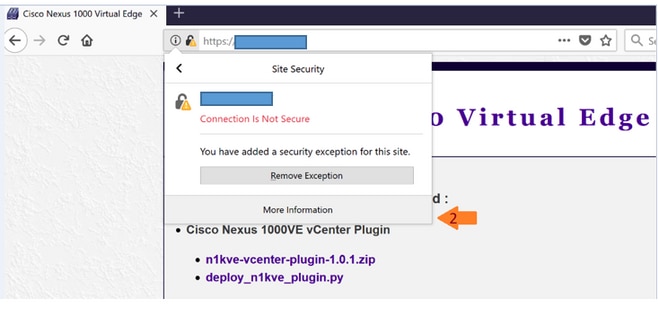
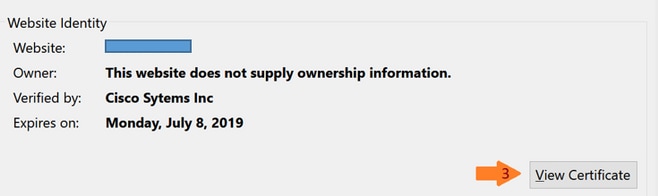

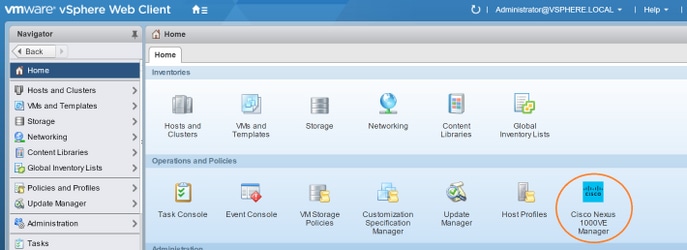
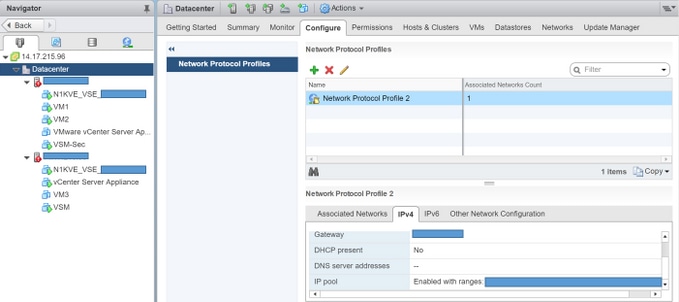
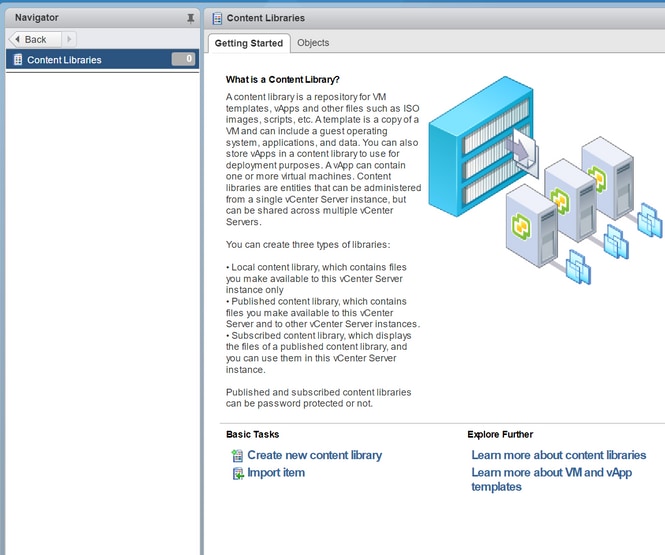
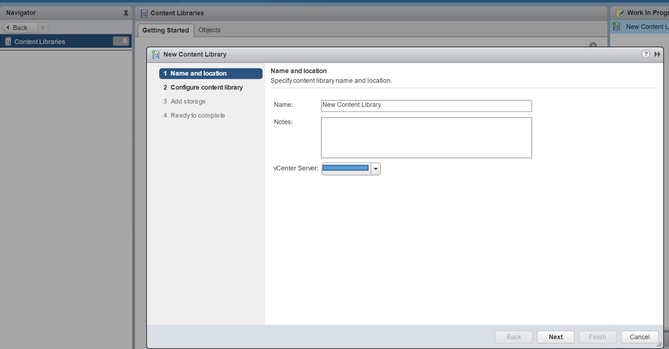
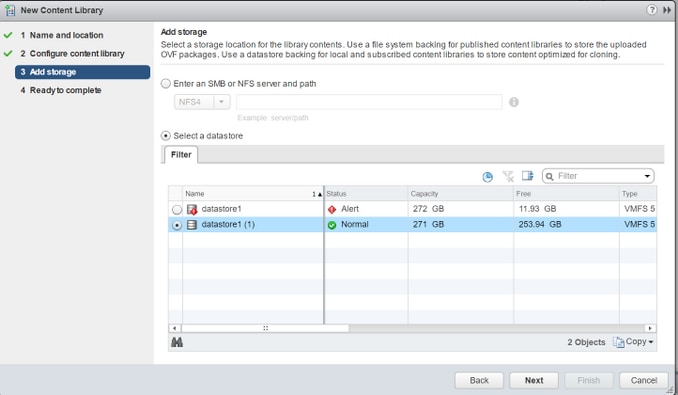
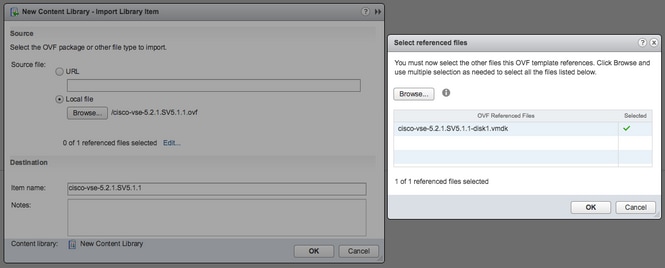
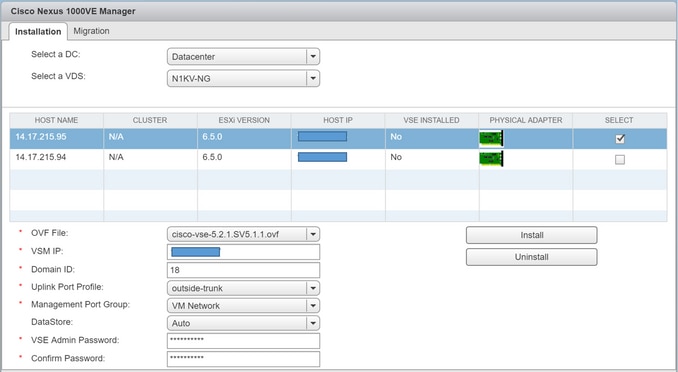
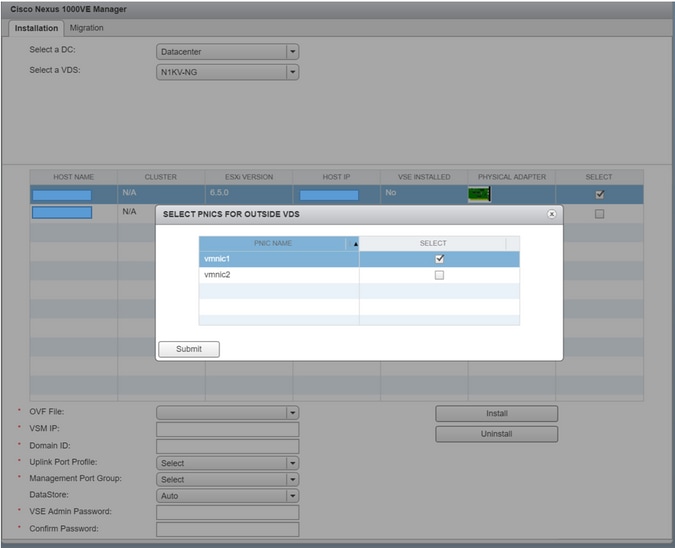
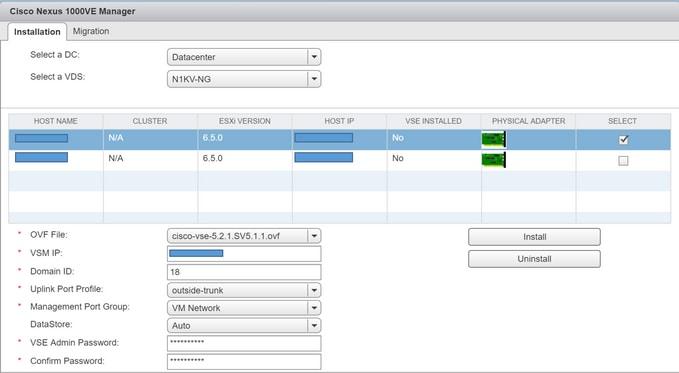

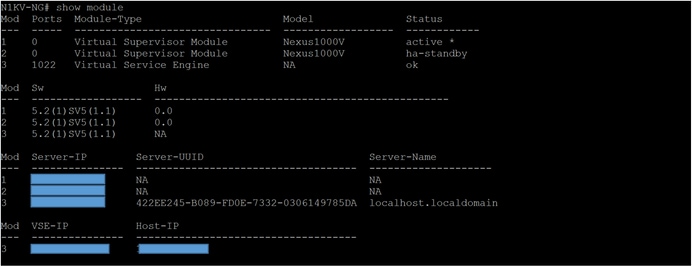

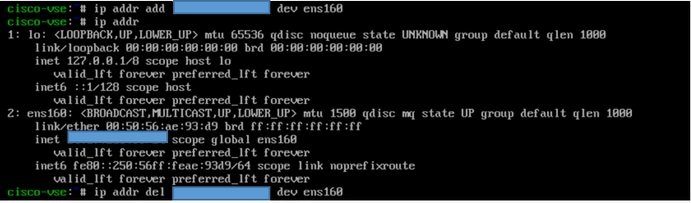
 反馈
反馈